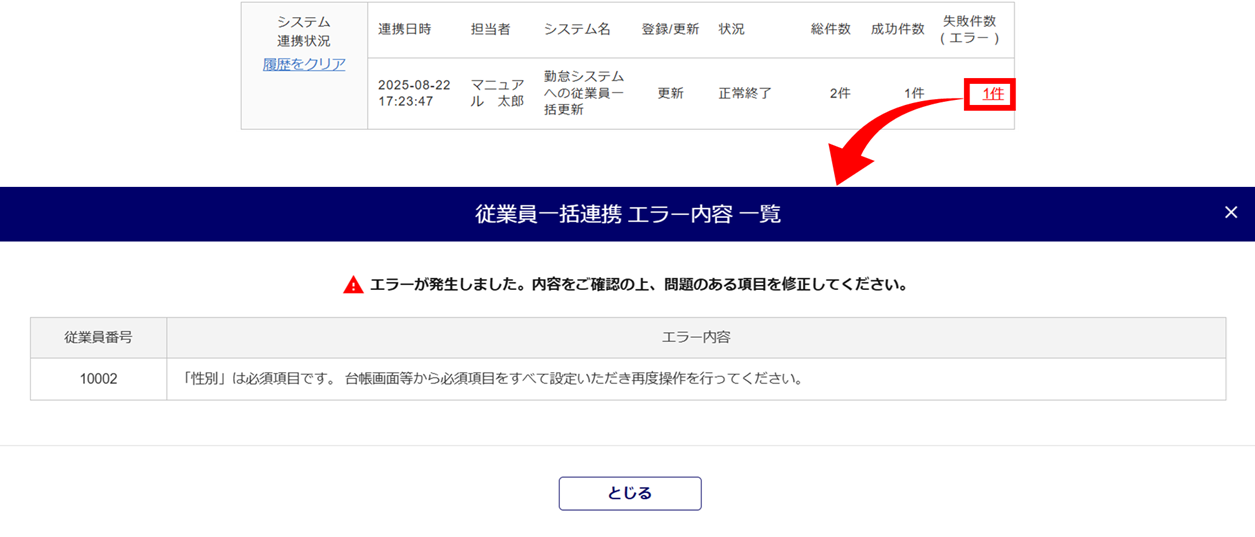外部連携
0447|「Touch On Time」従業員情報連携方法
Touch On Timeとオフィスステーション間で従業員情報を連携する方法について、ご説明します。
Touch On Timeとの連携の事前設定については、以下の関連記事をご参照ください。
注意点
[利用者管理]の「従業員台帳の閲覧制限」について ※「オフィスステーション Pro」は対象外です。
従業員台帳「基本情報」カテゴリに対して閲覧制限のある利用者の場合、本機能の操作はおこなえません。
操作できない場合、「管理者権限」の利用者へ操作をご依頼ください。
関連記事
共通操作
[台帳管理]をクリックします。
「オフィスステーション Pro」をご利用の場合、対象の顧問先をクリックします。

[従業員]をクリックします。
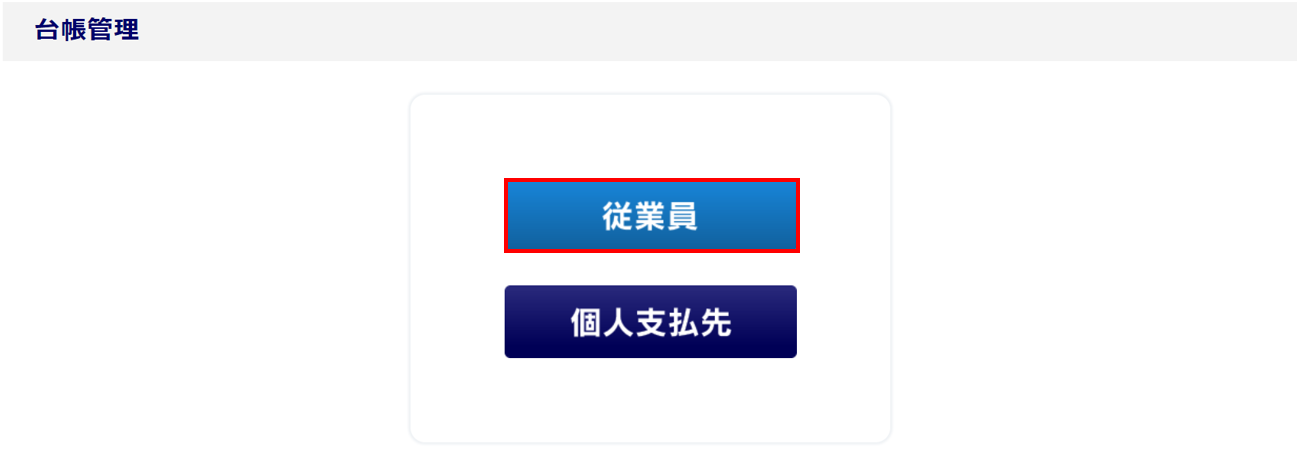
Touch On Time → オフィスステーション
新規登録
Touch On Timeの社員情報をオフィスステーションの従業員台帳へ一括で登録します。
※オフィスステーションに登録済みの従業員情報への更新には、対応しておりません。また、登録する従業員を選択
することはできません。
[一括追加/削除/更新]>[他社システムから従業員を追加・更新]をクリックします。
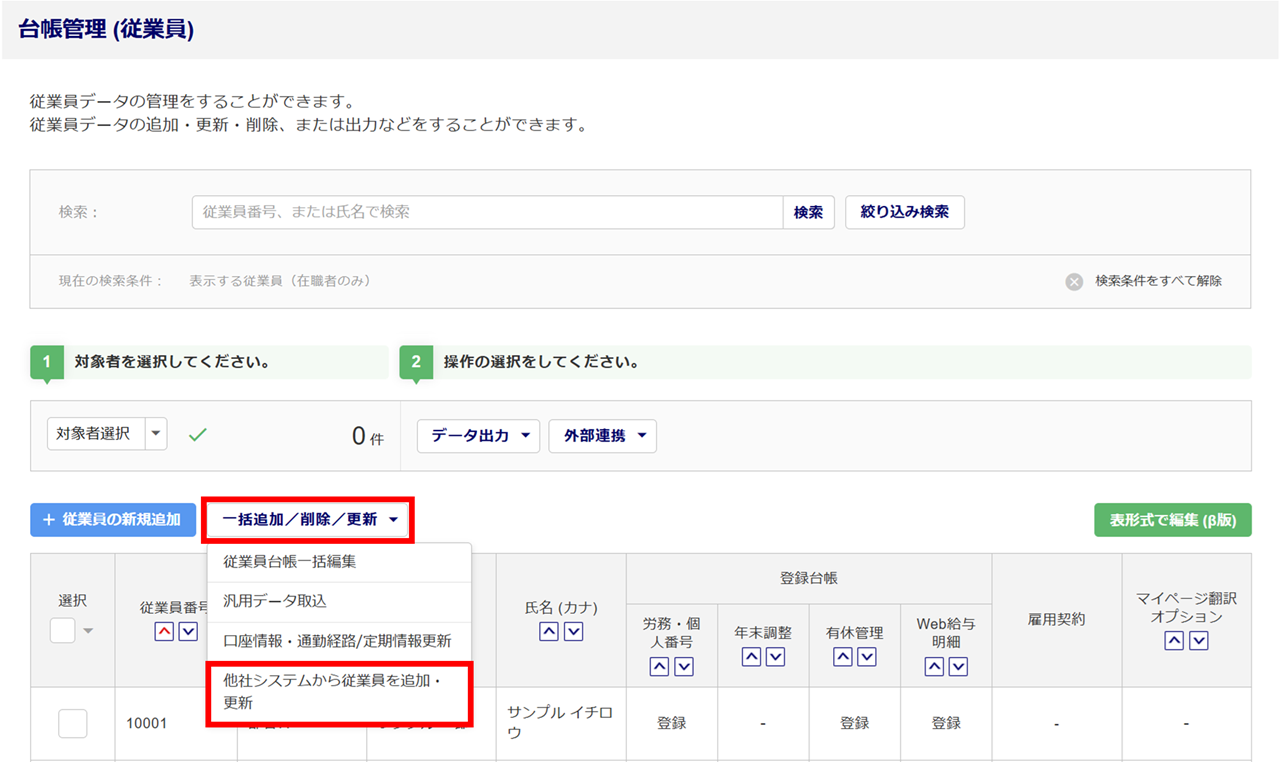
「作業内容」に「従業員を追加する」、「追加する人数」に「1,000人以下」を選択し、[次へ]をクリックします。
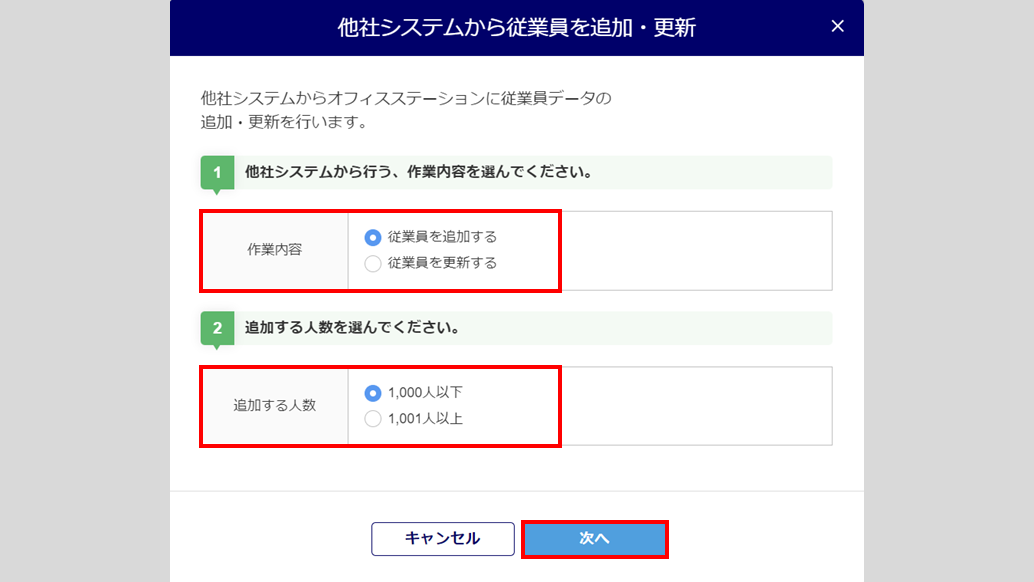
注意点
「Touch On Time」からの従業員の追加は、「1,000人以下」を選択時のみ可能です。
「他社システムの種類」にプルダウンから「Touch On Time」を選択します。
オフィスステーション製品を複数ご契約している場合は、「台帳の種類」欄で必要な台帳にチェックします。
[一括取得]をクリックします。

ポイント
システム名の右側[![]() (はてなマーク)]をクリックすると、『「Touch On Time」従業員台帳取込項目』を確認できます。
(はてなマーク)]をクリックすると、『「Touch On Time」従業員台帳取込項目』を確認できます。![]()
オフィスステーション → Touch On Time
個別更新
オフィスステーションの従業員台帳の情報を、Touch On Timeに登録している社員情報へ個別に更新します。
※1名ごとの更新となります。複数を一括で登録・更新する場合は、本マニュアル内「一括登録・更新」をご確認くだ
さい。
ポイント
オフィスステーション「従業員番号」と、Touch On Time「従業員コード」が一致する社員情報へ情報を更新します。
対象の従業員をクリックします。
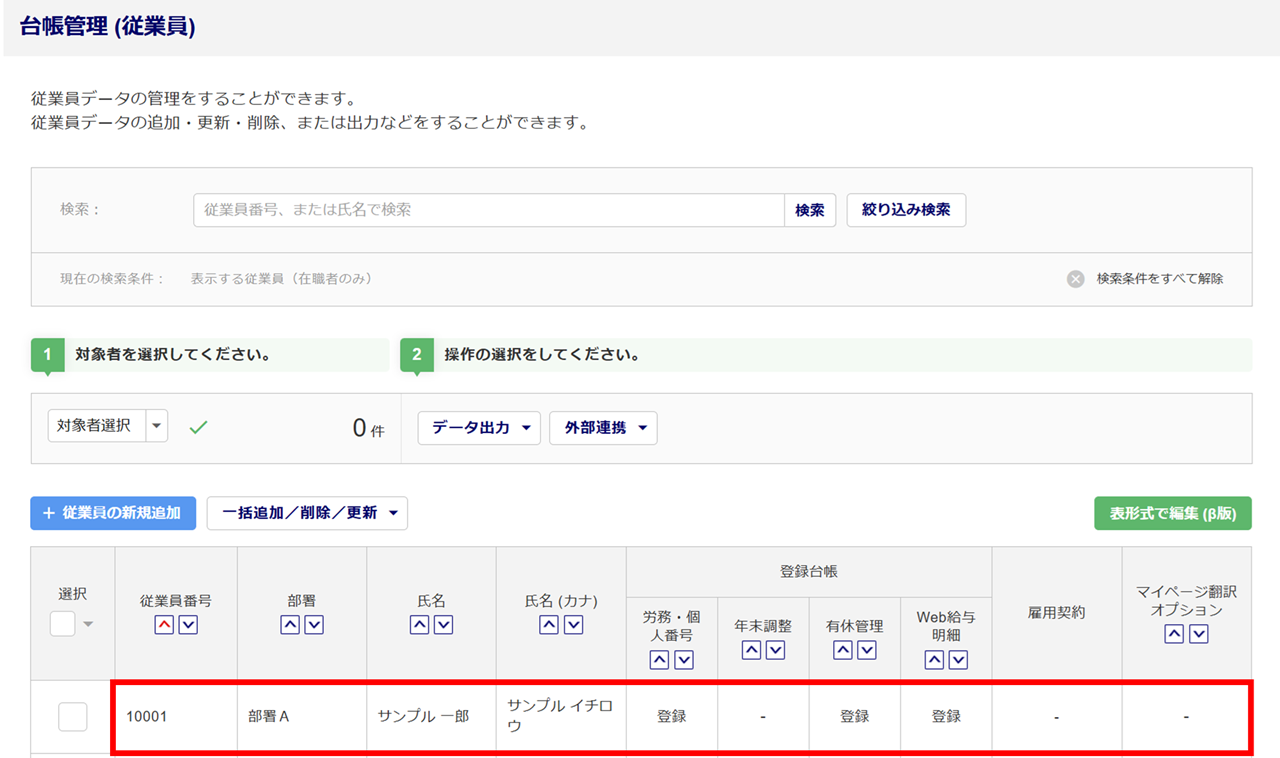
「所属」「雇用区分」の変更の有無で操作が異なります。
- 所属・雇用区分の変更がある場合
-
連携用項目の設定が必要です。
[詳細情報を編集する]をクリックします。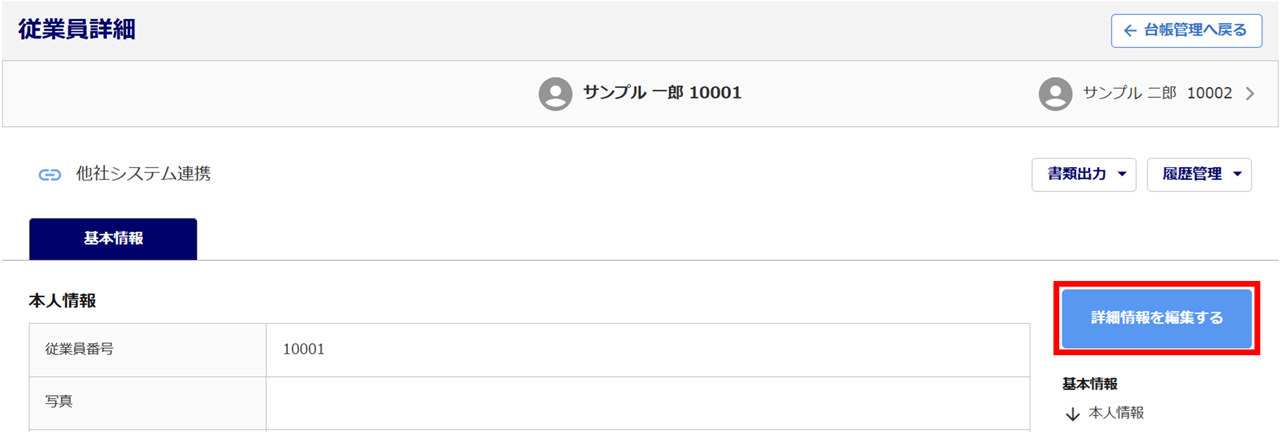
「雇用区分(Touch On Time連携用項目)」の[項目取得]をクリックします。
取得した内容がプルダウンに表示されますので、該当する「雇用区分」を選択します。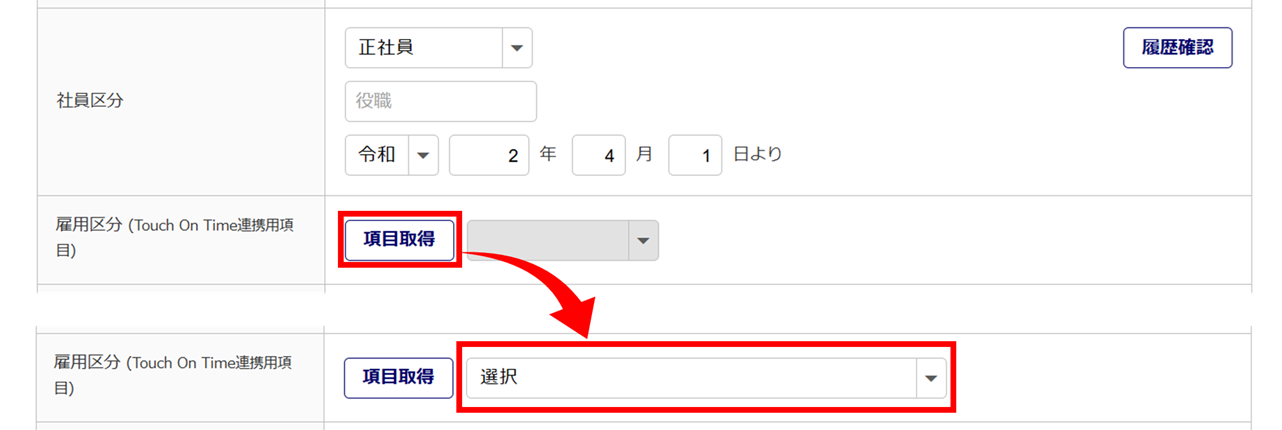
同様に、「所属(Touch On Time連携用項目)」の[項目取得]をクリックし、該当する「所属」を選択します。
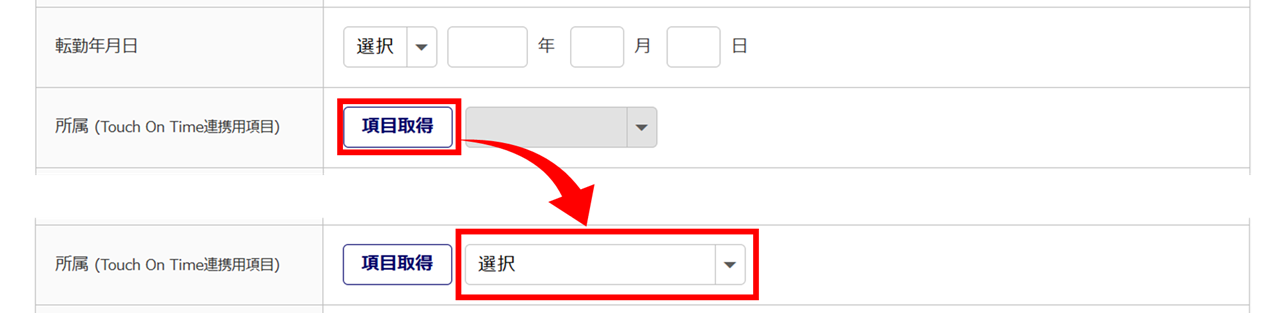
「Touch On Time従業員連携」の「Touch On Timeに従業員データを反映する」にチェックし、「異動日」に、所属・雇用区分の「異動日」を設定します。
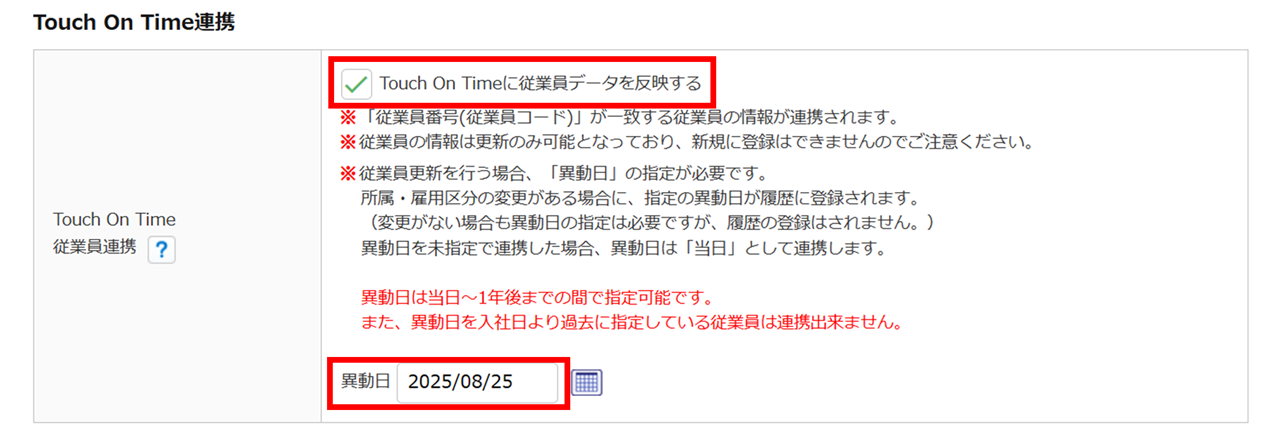
ポイント
「異動日」について
当日から1年後までの日付が指定可能です。
未来の日付を指定すると、勤怠システムの「所属」「雇用区分」は履歴に登録されます。
未設定の場合は、「異動日」を当日として連携します。他に編集が必要な項目がある場合は編集をおこないます。
[内容を確認する]>[保存する]をクリックします。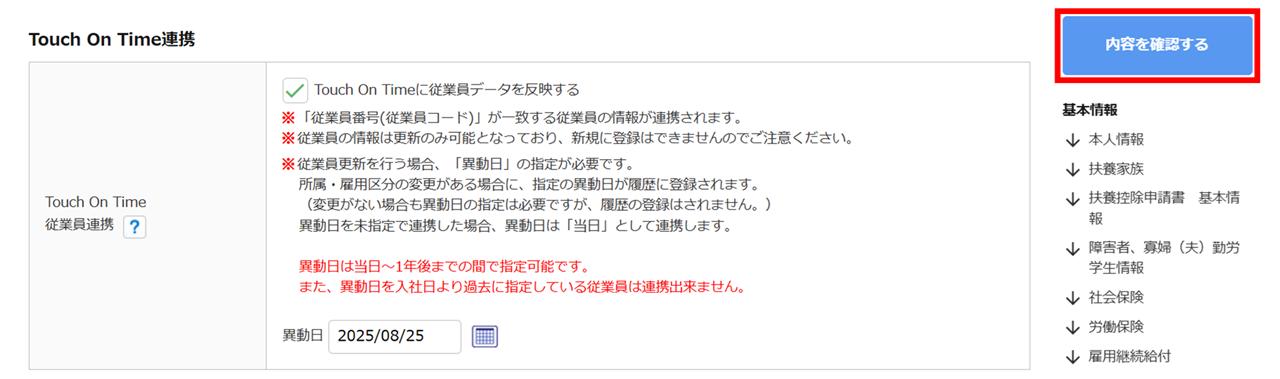
画面左上に「変更しました。」と表示されたら、更新完了です。 - 所属・雇用区分の変更がない場合
-
事前に、従業員台帳の項目を更新しておく必要があります。
[他社システム連携]>[Touch On Time 連携]をクリックします。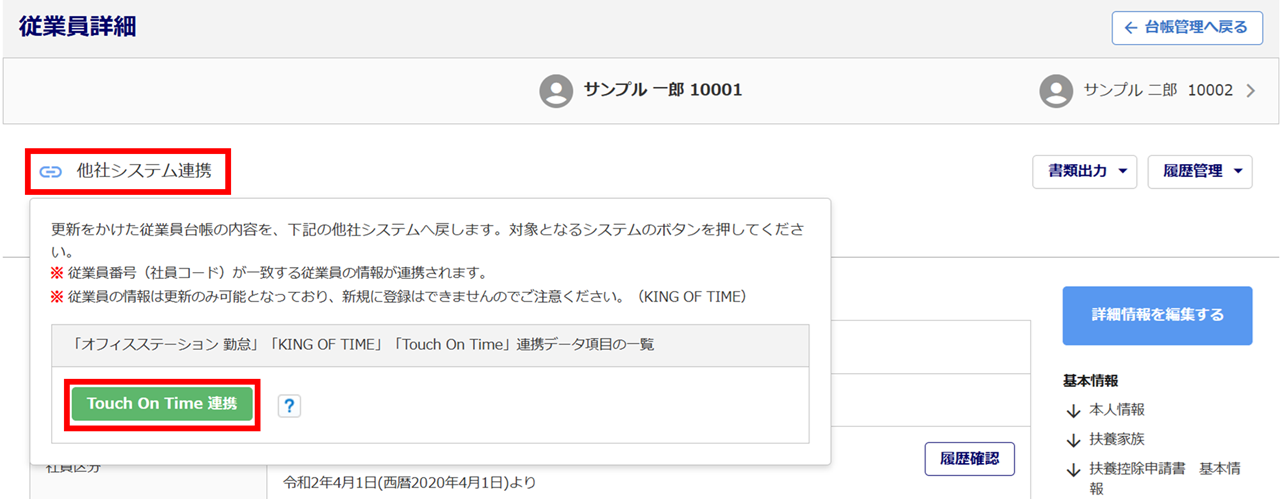
「Touch On Time連携」ウィンドウが表示されます。[はい]をクリックします。
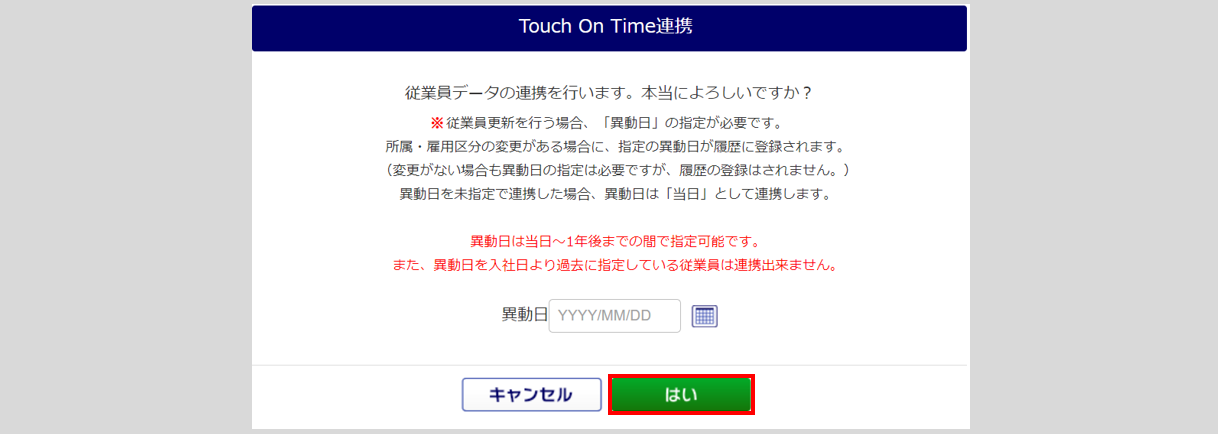
注意点
所属・雇用区分の変更がない場合は、「異動日」に未来の日付を設定して連携をおこなっても、所属・雇用区分以外の項目は即時に反映されます。
画面左上に「更新が完了しました」と表示されたら、更新完了です。
一括登録・更新
オフィスステーションの従業員台帳の情報を、Touch On Timeへ一括で登録または更新をおこないます。
対象従業員の「選択」列(①)にチェックし、[外部連携](②) >[Touch On Time連携](③)をクリックします。
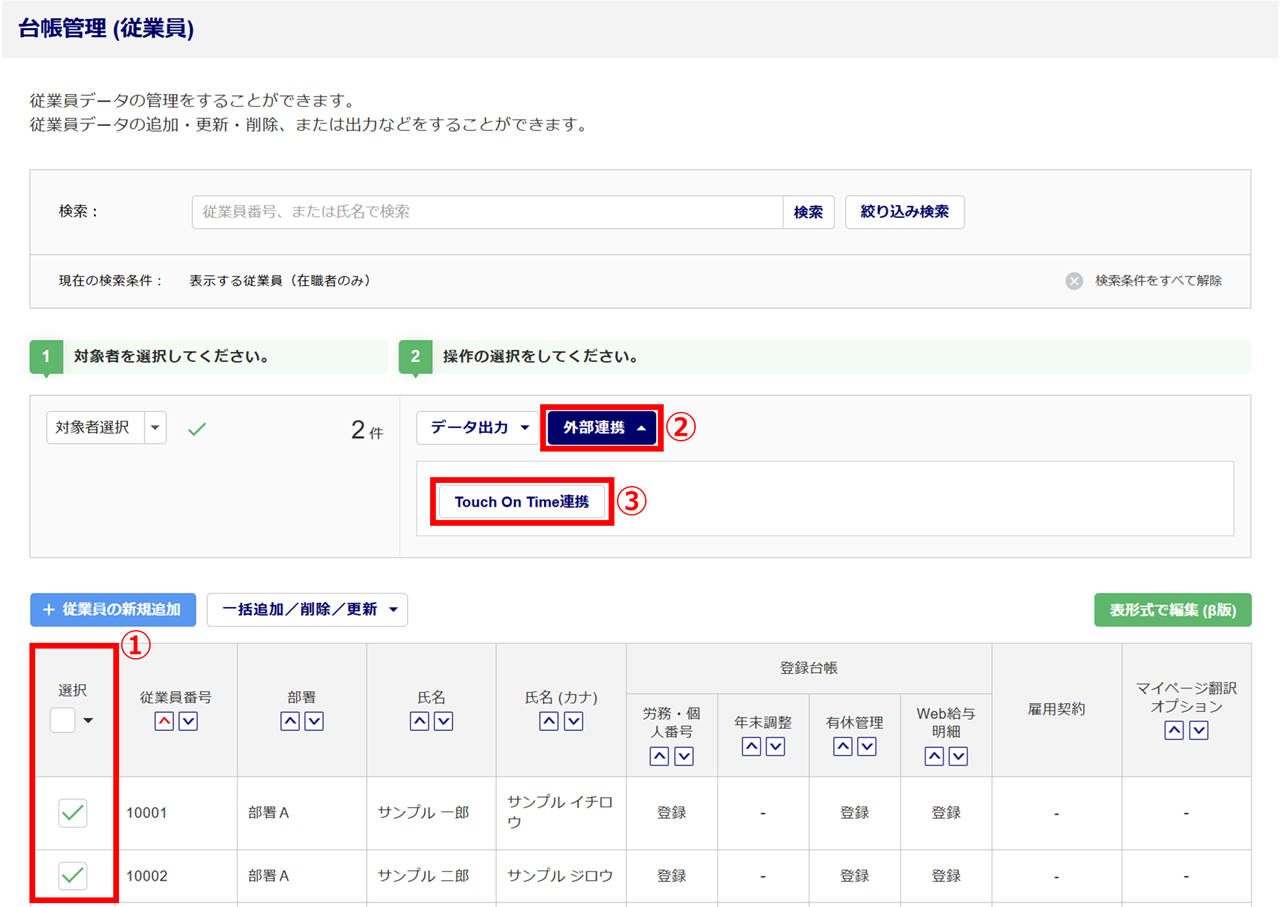
一括項目設定
従業員一括登録、または、所属・雇用区分の変更を含む従業員一括更新の場合の場合、勤怠システムの必須項目である「所属」「雇用区分」の紐付ける一括項目設定をおこないます。
所属・雇用区分の変更を含まない従業員一括更新の場合の場合は、本マニュアル内「従業員一括連携」にお進みください。
[一括項目設定]をクリックします。
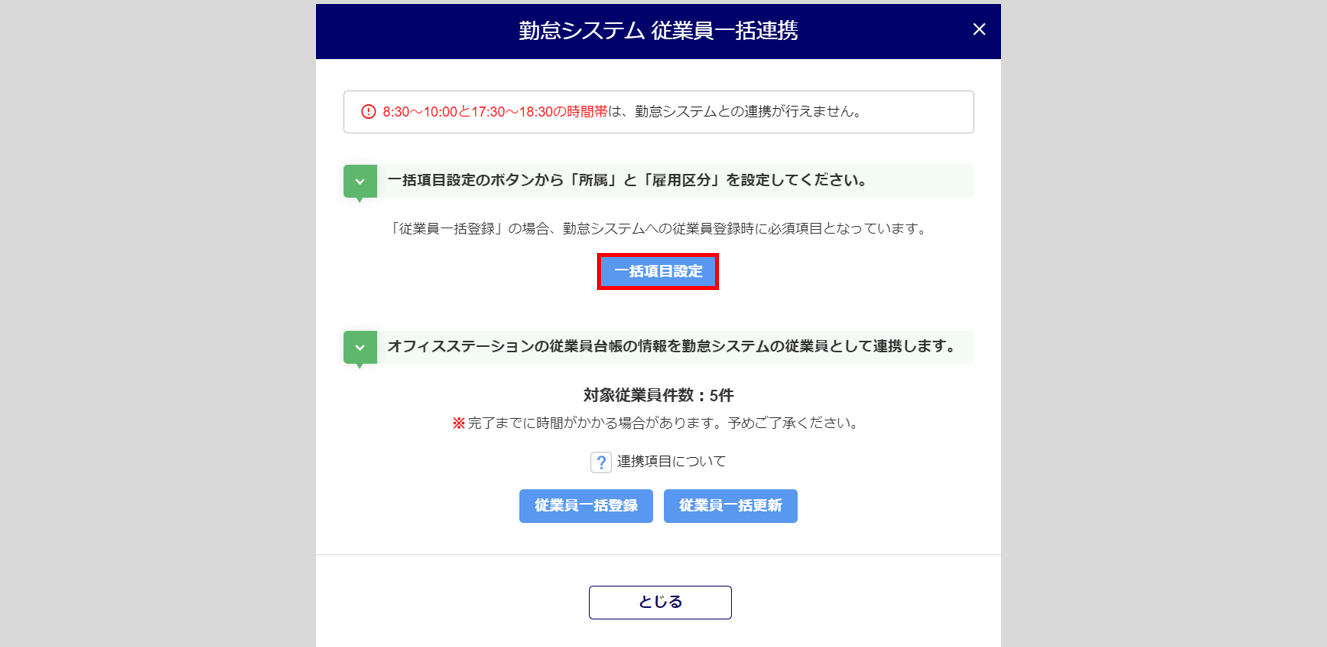
「所属」の紐付けを設定します。
「オフィスステーション部署(メイン部署)」に紐付ける「勤怠システム所属」(①)をプルダウンより選択します。選択後、[雇用区分設定へ](②)をクリックします。
※「デフォルト(未設定)」は、オフィスステーションの部署が未設定の従業員や部署管理機能を利用していない場合
に本項目に選択した「所属」がセットされます。
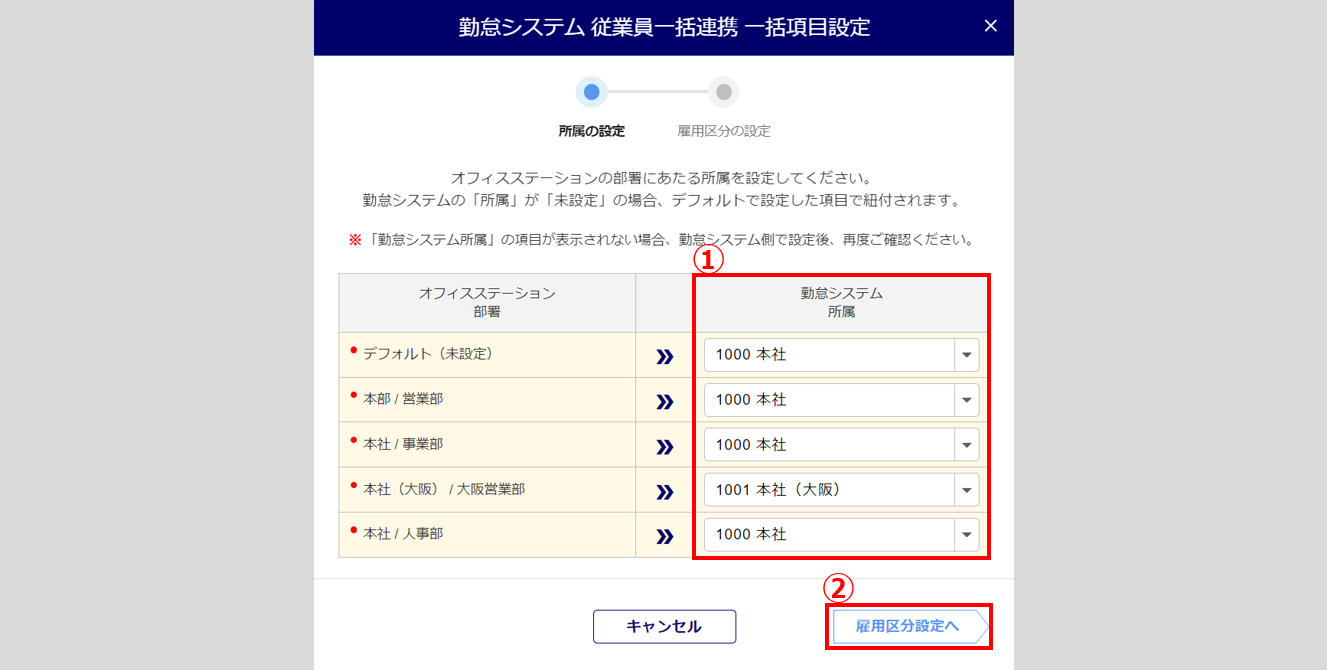
「雇用区分」の紐付けを設定します。
「オフィスステーション社員区分」に紐付ける「勤怠システム雇用区分」(①)をプルダウンより選択します。選択後、[保存する](②)をクリックします。
※「デフォルト(未設定)」は、オフィスステーションの社員区分が未設定の従業員に本項目に選択した「雇用区分」
がセットされます。
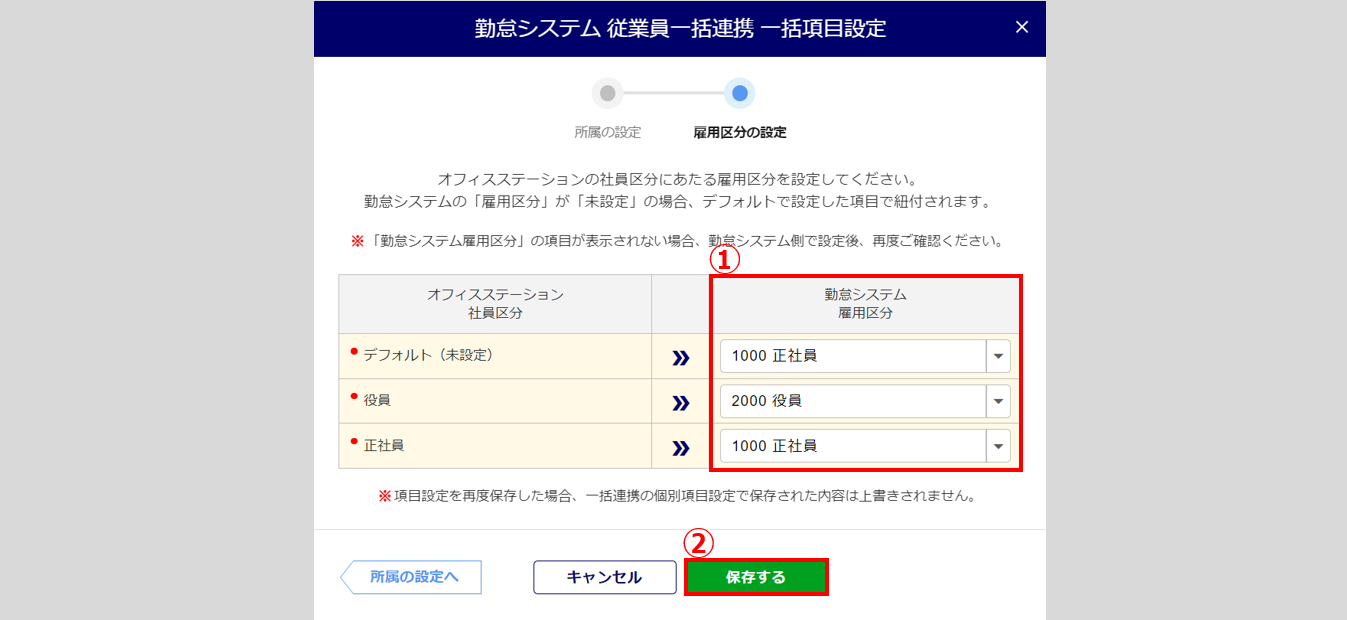
[はい]をクリックします。
設定した紐付けの内容が、対象従業員の項目「雇用区分(Touch On Time連携用項目)」「所属(Touch On Time連携用項目)」に保存されます。
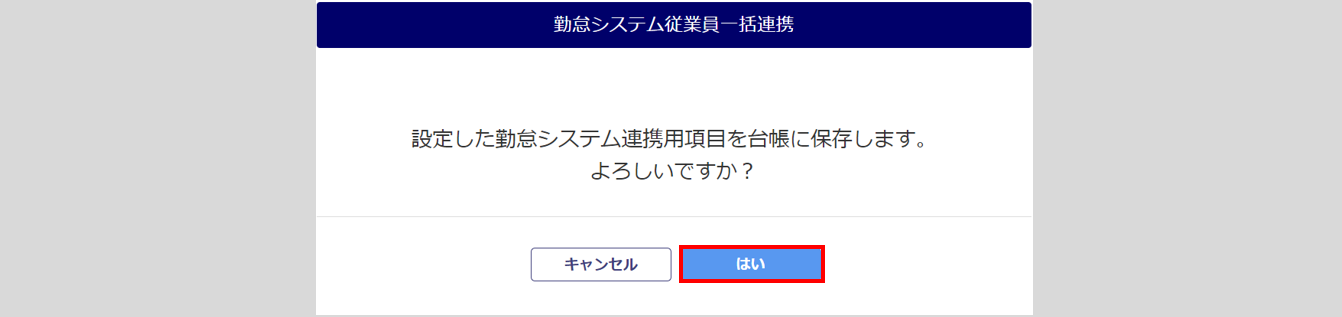
従業員ごとの個別設定が不要の場合、[従業員一括連携にもどる]をクリックします。
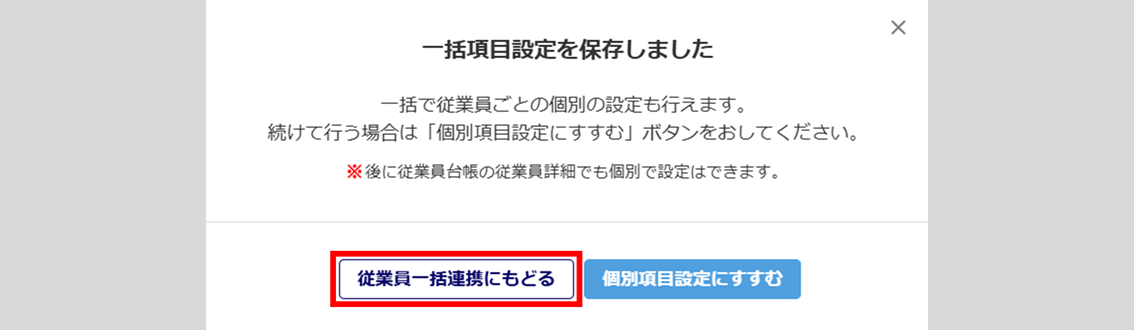
+をクリックすると、詳細が表示されます。
従業員ごとに個別に設定をおこなう場合
ポイント
例)
一括項目設定時は以下のように紐付けをおこなったが、
従業員台帳「社員区分:アルバイト」 ⇒ 勤怠システム「雇用区分:通常アルバイト」
本来は、以下のように紐付けをおこないたい場合に、個別項目設定に進んでください。
Aさん 従業員台帳「社員区分:アルバイト」 ⇒ 勤怠システム「雇用区分:通常アルバイト」
Bさん 従業員台帳「社員区分:アルバイト」 ⇒ 勤怠システム「雇用区分:深夜アルバイト」
Cさん 従業員台帳「社員区分:アルバイト」 ⇒ 勤怠システム「雇用区分:短期アルバイト」
従業員ごとに勤怠システムの必須項目である「所属」「雇用区分」の紐付けをおこないます。
注意点
一括項目設定で保存した内容を、個別項目設定の内容で上書きします。
各従業員の項目「雇用区分(Touch On Time連携用項目)」「所属(Touch On Time連携用項目)」も上書きされます。
[個別項目設定にすすむ]をクリックします。
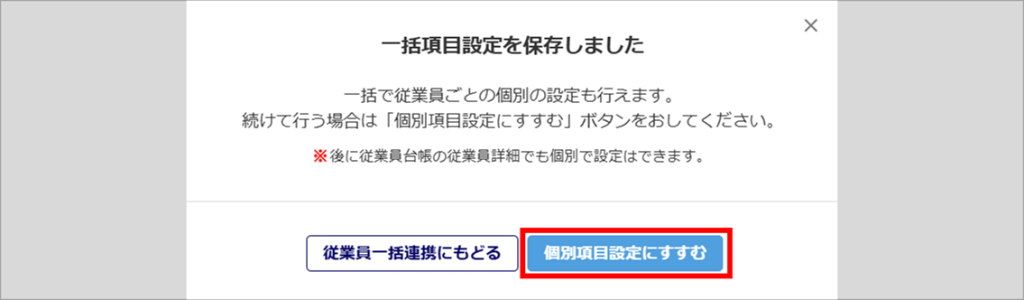
従業員ごとに、「オフィスステーション部署」に紐づける「勤怠システム所属」(①)と「オフィスステーション社員区分」に紐づける「勤怠システム雇用区分」(②)をプルダウンより選択します。
選択後、[保存する](③)をクリックします。
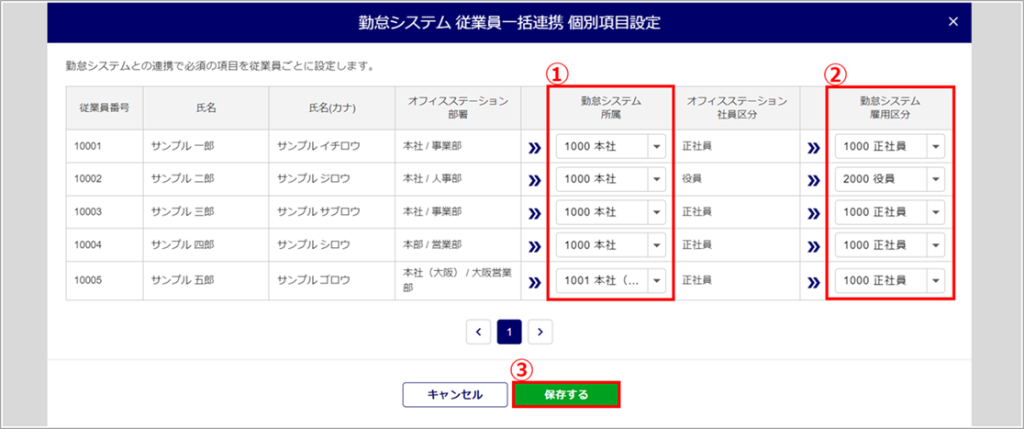
従業員一括連携
注意点
8:30~10:00と17:30~18:30の時間帯は、勤怠システムとの連携がおこなえませんのでご注意ください。
- 従業員一括登録の場合
-
[従業員一括登録]をクリックします。
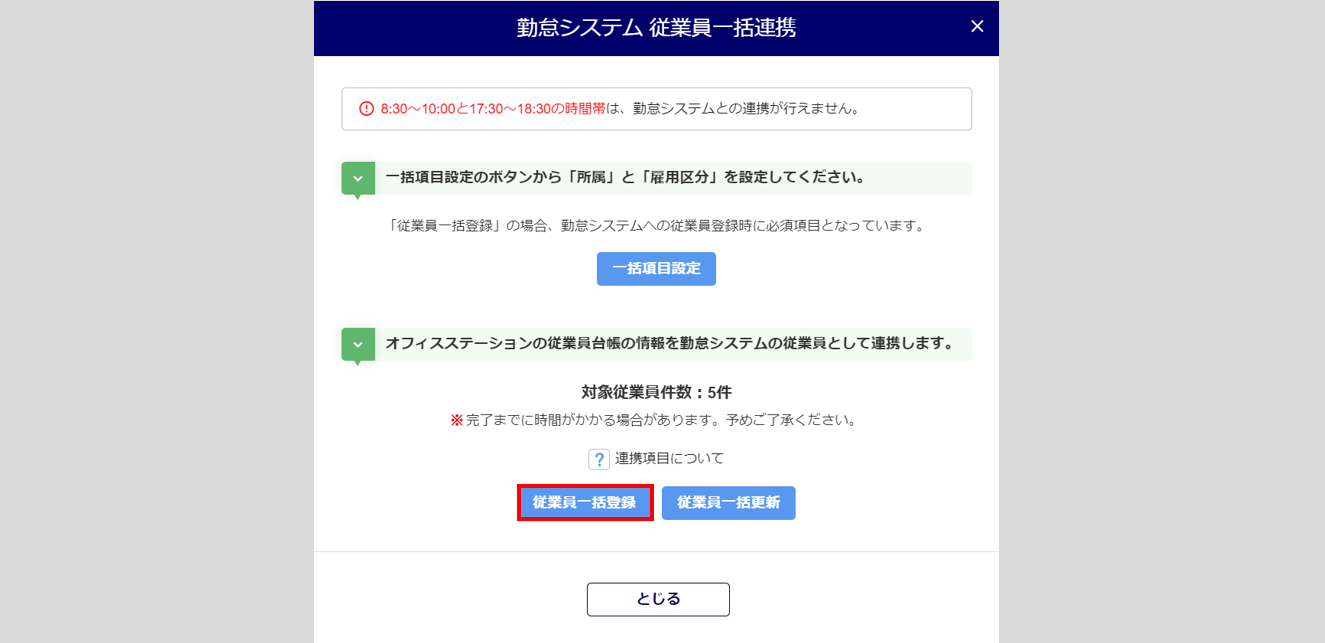
[登録する]>[とじる]をクリックします。
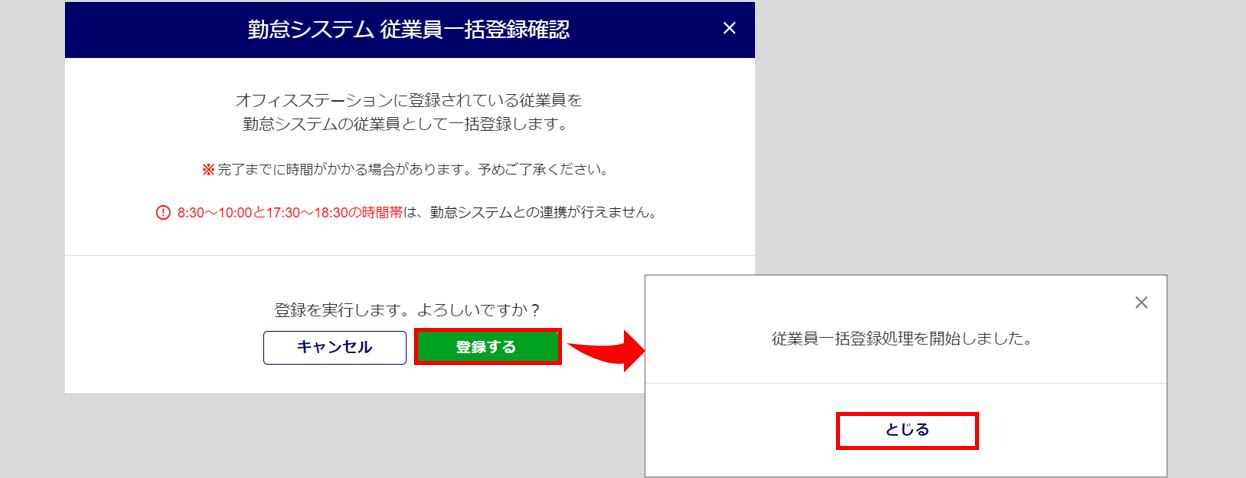
- 従業員一括更新の場合
-
[従業員一括更新]をクリックします。
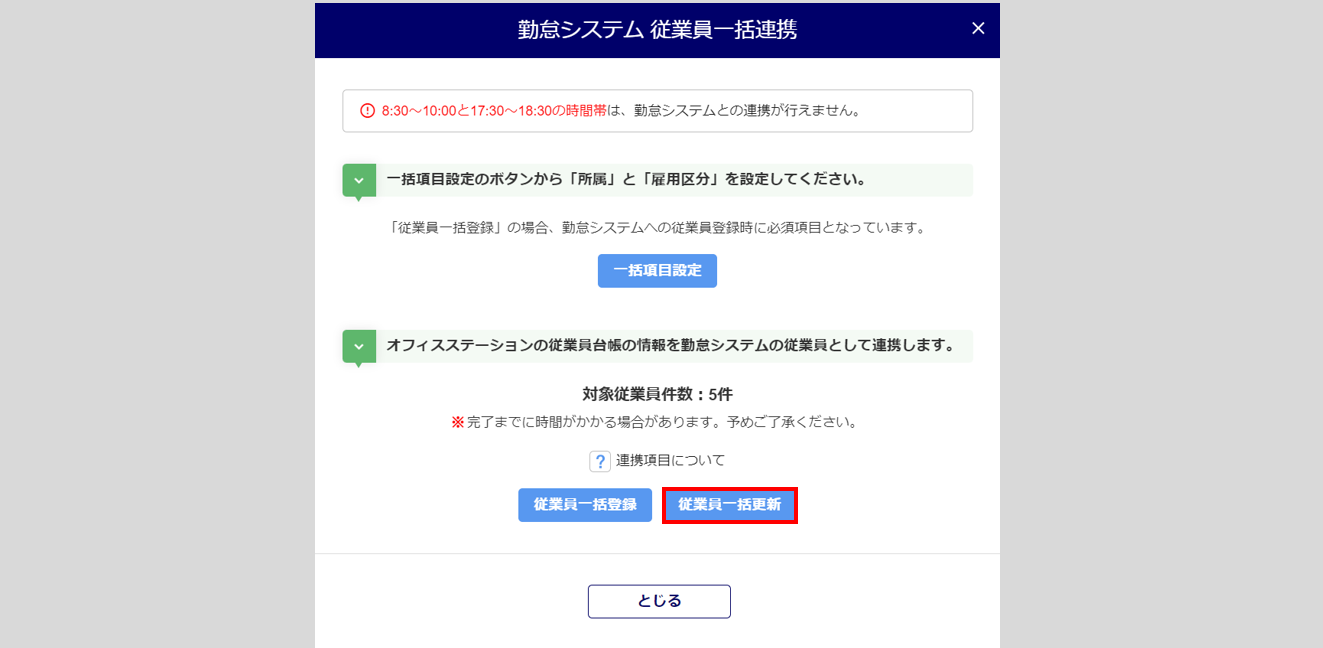
「異動日」(①)を設定し、[更新する](②)をクリックします。
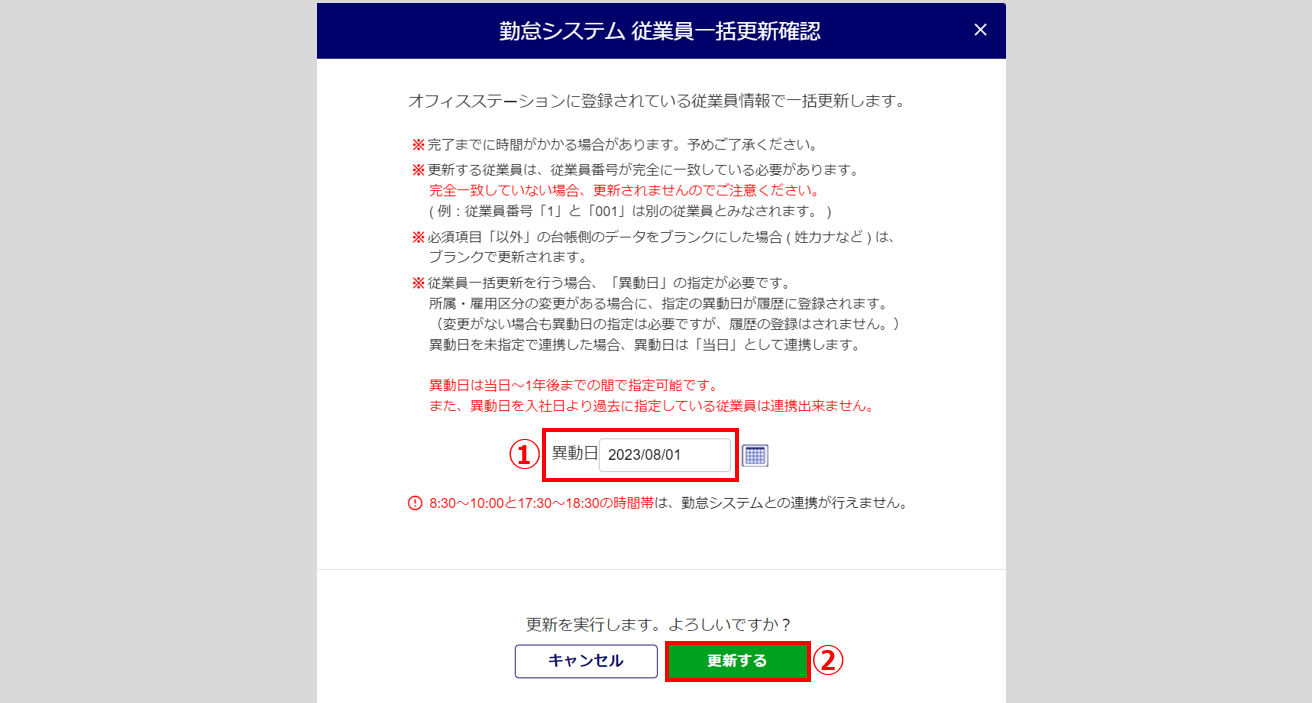
ポイント
「異動日」について
当日から1年後までの日付が指定可能です。
未来の日付を指定すると、勤怠システムの「所属」「雇用区分」は履歴に登録されます。
所属・雇用区分以外の項目は未来の日付に関係なく即時反映されますのでご留意ください。
未設定の場合は、「異動日」を当日として連携します。
一括連携状況確認
連携状況については、「システム連携状況」欄を確認します。
※連携状況を確認するには、画面を更新してください。
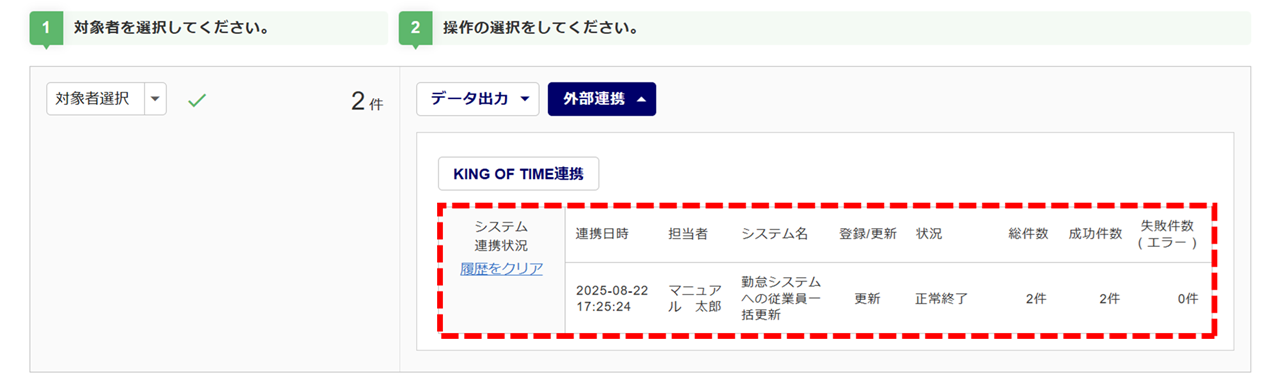
補足
「失敗件数(エラー)」の件数(赤文字部分)をクリックすると、エラー内容を確認できます。